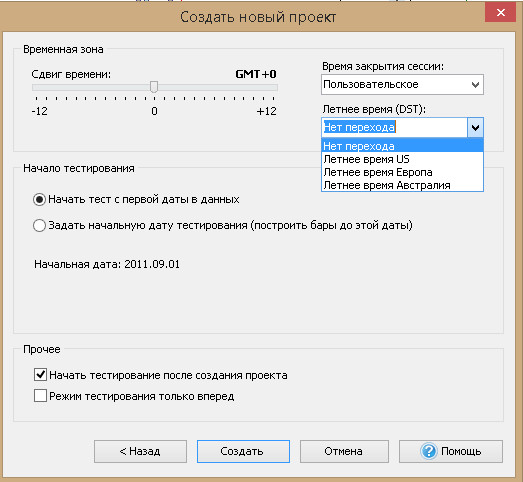Здравствуйте, коллеги трейдеры!
Здравствуйте, коллеги трейдеры!
Этой весной компания Forex Tester Software выпустила новую, четвертую версию удобной платформы для тестирования ручных стратегий торговли на рынке Форекс. Forex Tester 3 замечательно зарекомендовала себя в трейдерской среде, Forex Tester 4 – это глубокая переработка предыдущей версии.
В новой версии Forex Tester отражены реалии сегодняшнего дня: добавлены криптовалюты, контракты CFD и ряд других инструментов, появившихся у брокеров Форекс, всего 118 видов, возможность видеть новости на графике и, то чего все ждали, – возможность применять индикаторы для MT4.
Выпуская «четверку», разработчики Forex Tester Software стремились обеспечить наиболее полный реализм тестов и максимальное удобство работы, включив поддержку гибких настроек спреда для различных валютных пар, возможность использовать историю торгов от 11 разных брокеров, и самое главное – ведение торгового дневника. Максимальная длина исторического периода Forex Tester 4 – 16 лет в минутных свечах и 6 лет в тиковых сделках.
Теперь в журнале сделок пользователю нового тестера доступно комментирование и прикрепление скриншотов. По этим оставленным меткам трейдер быстро найдет ошибку, «отмотав назад» записи от момента «слива» торговой системой депозита. Заметки также могут помочь редактированию, поддержке и сравнению нескольких вариантов стратегии.
По просьбам трейдеров-фундаменталистов к графикам был привязан экономический календарь, отображающий время выхода новостей, подробности о которых отображены на специальной дополнительной вкладке.
Рассмотрим более подробно работу в тестовой среде Forex Tester 4, отмечая различия с третьей версией.
Условия распространения и получения скидки на лицензию Forex Tester 4
 Платформа для тестирования имеет платную лицензию, но трейдерам доступна демонстрационная версия Forex Tester 4, в которой поддерживается полный функциональный набор инструментов. Разработчик ввел ограничения только на глубину исторических котировок, время проведения теста (не более часа на проект) и закрыл возможность сохранения результатов тестов.
Платформа для тестирования имеет платную лицензию, но трейдерам доступна демонстрационная версия Forex Tester 4, в которой поддерживается полный функциональный набор инструментов. Разработчик ввел ограничения только на глубину исторических котировок, время проведения теста (не более часа на проект) и закрыл возможность сохранения результатов тестов.
Вопросы покупки лицензии и скачивания дистрибутива, варианты использования тестера одновременно на нескольких компьютерах можно решить на сайте производителя программы forextester.ru, обратившись в Службу онлайн-поддержки. Там же в разделе «Скачивание» можно установить дистрибутив и испытать демонстрационную версию программы.
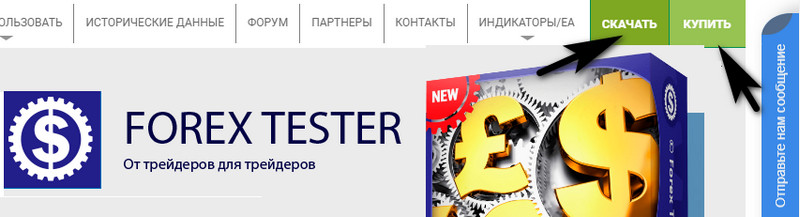 Скидку на приобретение лицензии программы Forex Tester 4 можно получить в специальном разделе нашего сайта! Приобретенная лицензия на Forex Tester 4 дает право на бесплатную установку и техподдержку предыдущих версий программы.
Скидку на приобретение лицензии программы Forex Tester 4 можно получить в специальном разделе нашего сайта! Приобретенная лицензия на Forex Tester 4 дает право на бесплатную установку и техподдержку предыдущих версий программы.
Пользователям, уже имеющим лицензию Forex Tester 3, – полагается бесплатный апгрейд до последней версии.
Программа не устанавливается на MacOS! Владельцам MacBook придется эмулировать ОС Windows, чтобы работать с новой версией Forex Tester, и старыми версиями, которые до сих доступны в разделе «Скачивание».
Установка, регистрации и запуск тестера Forex Tester 4

Перед покупкой лицензии трейдер может оценить работу и удобство применения тестера Forex Tester 4 (FT4) и основные отличия от предыдущей версии, – программа работает в демонстрационном режиме. В FT3 многих не устраивало отсутствие возможности экспорта торговых систем и разница в результатах из-за различия истории котировок. FT4 решает эти вопросы.
Если пользователь удовлетворен новыми опциями и тестированием, он может приобрести ключ через опцию меню «Магазин», там же можно зарегистрировать программу.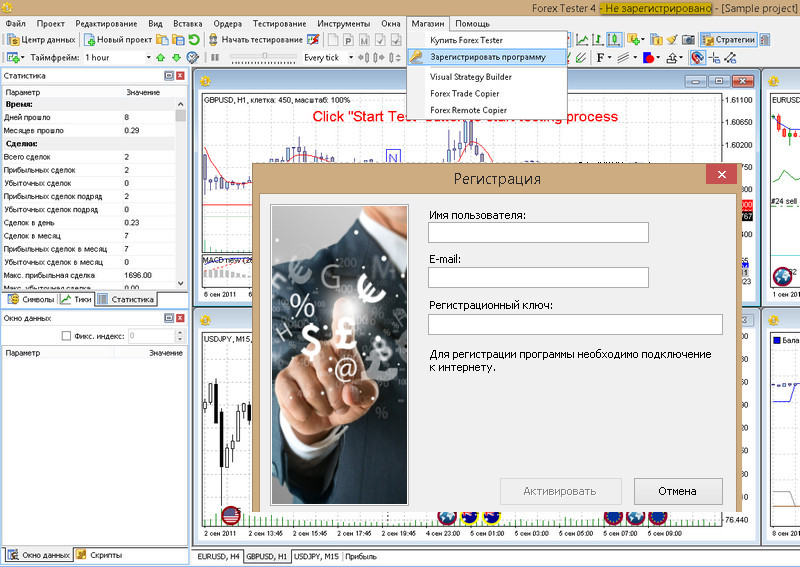 Ключ можно приобрести с выгодной скидкой через сайт TradeLikeaPro, после чего ввести полученный код, выбрав и запомнив любое имя пользователя, адрес электронной почты. Компьютер должен быть подключен к интернету, активация пройдет автоматически, после чего потребуется перезапустить программу.
Ключ можно приобрести с выгодной скидкой через сайт TradeLikeaPro, после чего ввести полученный код, выбрав и запомнив любое имя пользователя, адрес электронной почты. Компьютер должен быть подключен к интернету, активация пройдет автоматически, после чего потребуется перезапустить программу.
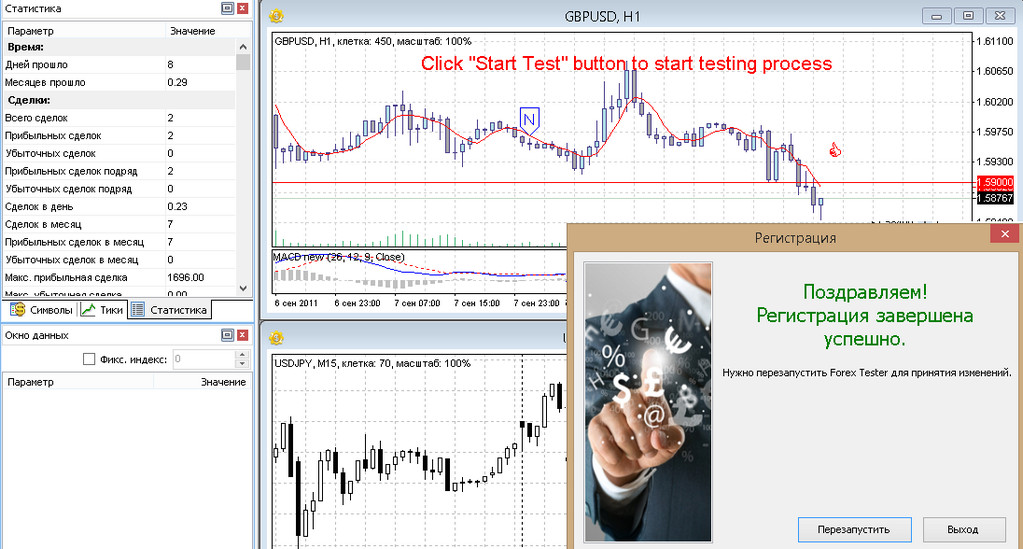 После перезагрузки убедитесь, что программа прошла успешную регистрацию, – в поле вверху должна исчезнуть запись «Незарегистрированный».
После перезагрузки убедитесь, что программа прошла успешную регистрацию, – в поле вверху должна исчезнуть запись «Незарегистрированный».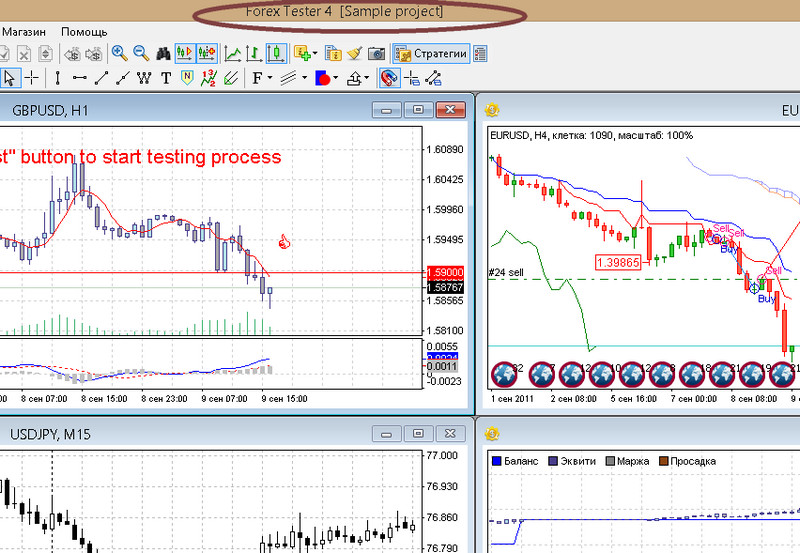 Разработчики сохранили порядок работы в Forex Tester, установленный в FT3. Трейдер начинает с опции «Новый проект», чтобы начать тестирование стратегии.
Разработчики сохранили порядок работы в Forex Tester, установленный в FT3. Трейдер начинает с опции «Новый проект», чтобы начать тестирование стратегии.
Начало работы с Forex Tester 4

Чтобы разобраться в работе тестера и запустить первый проект, достаточно пяти шагов, описанных в краткой анимированной презентации «быстрого старта». В окне дана краткая инструкция по работе с «Центром данных», показан принцип запуска проекта, перечислены основные клавиши управления ордерами и навигации по тесту.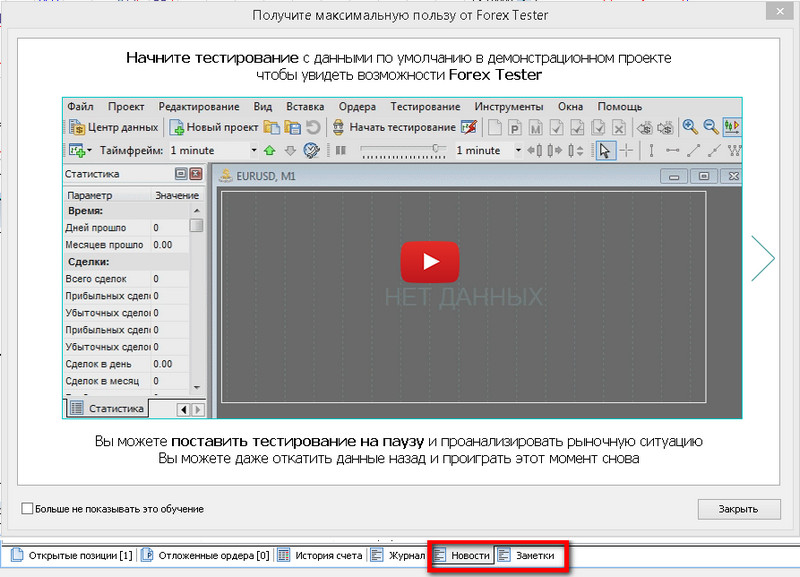 Разработчики Forex Tester 4 постарались максимально упростить тестирование для трейдеров, сделав программу во многом похожей на платформу Metatrader. Многие настройки и опции выполнены в схожей с этой торговой платформой архитектуре.
Разработчики Forex Tester 4 постарались максимально упростить тестирование для трейдеров, сделав программу во многом похожей на платформу Metatrader. Многие настройки и опции выполнены в схожей с этой торговой платформой архитектуре.
Процесс тестирования начинается с загрузки данных – выбора инструментов и исторического отрезка.
Особенности настройки и получения исторических данных

Архив Forex Tester Software содержит историю всех сделок за 6 лет, минутные котировки за 16 лет, учитывайте эту особенность и не ставьте в настройках год первого полета человека в космос.
В базовом бесплатном варианте исторические данные предоставляются только по одному брокеру и только в минутных свечах на четырехзначных котировках по дополнительной подписке. Пятизначные котировки валютных пар из архивов 12 брокеров доступны по платной подписке «Стандарт», тиковые сделки возможно получить только в VIP-варианте.
Подписка на доступ к дополнительным расширенным историческим данным различных брокеров в программе FT4 через серверы Forex Tester Software оформляется отдельно! При покупке лицензии трейдеру доступен «Базовый» пакет.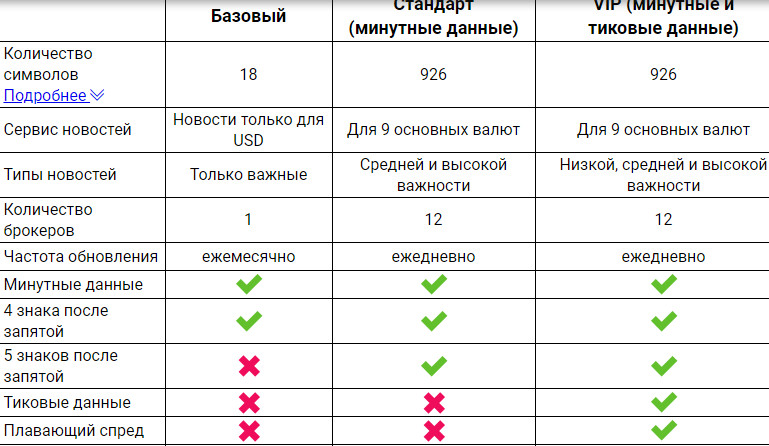 Условия получения и оплаты баз данных подробно описаны в разделе сайта forextester.ru. Трейдеру не обязательно оплачивать доступ к котировкам инструментов Форекс, он может самостоятельно закачать и использовать собственные исторические данные, полученные через Metatrader или из любого другого источника.
Условия получения и оплаты баз данных подробно описаны в разделе сайта forextester.ru. Трейдеру не обязательно оплачивать доступ к котировкам инструментов Форекс, он может самостоятельно закачать и использовать собственные исторические данные, полученные через Metatrader или из любого другого источника.
Шаг 1: работа с «Центром данных» Forex Tester 4

Запустите программу FT4 и нажмите опцию «Центр данных», расположенную в левом верхнем углу, вызвав окно управления архивом котировок, где отобразится режим доступа к серверам (1), определяющий список доступных инструментов (2) и котировок брокеров (3).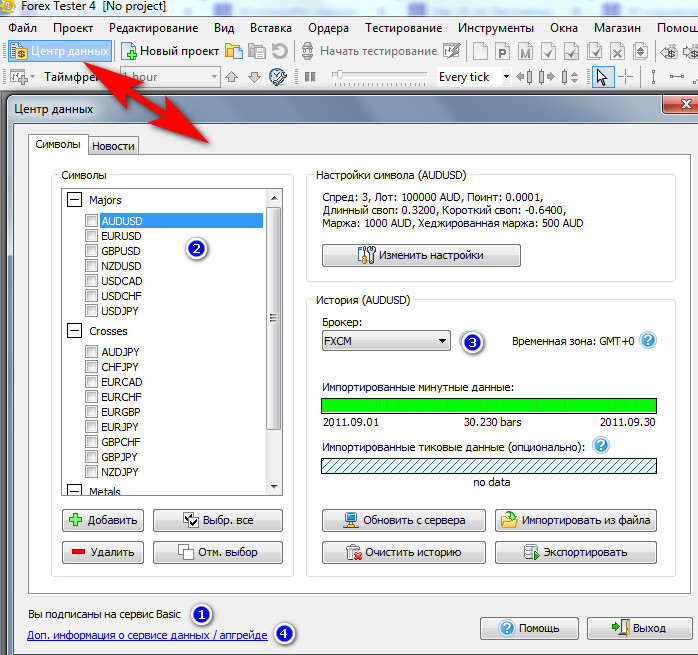 По умолчанию установлен базовый режим (Basic), чтобы начать тестирование, пользователь должен выбрать один из трех вариантов:
По умолчанию установлен базовый режим (Basic), чтобы начать тестирование, пользователь должен выбрать один из трех вариантов:
- Оформить платную подписку можно, пройдя по ссылке в окне (4), вернуться и закачать данные, выполнив шаги, описанные ниже;
- Воспользоваться базой котировок, предложенной в базовой версии программы;
- Загрузить собственный архив данных.
Если выбран вариант Basic, трейдер получает архив котировок, содержащий два формата: все сделки – тиковые данные и/или минутные свечи. Так же, как и в тестере Metatrader, из них формируются таймфреймы большего размера: М5, М15, М30, Н1, Н4, W1, MN. Наличие или отсутствие, а также качество и количество котировок определяет зеленый цвет индикатора.
Например, для пары AUDUSD нет архива всех сделок, поэтому нижний индикатор показывает «no data», иная ситуация по GBPUSD – две зеленые полоски указывают на наличие минутных свечей и тиков, предупреждают о «битых» участках истории.
Котировкам серебра XAGUSD брокера FXCM нужно доверять с большой осторожностью, а лучше использовать другого брокера, слишком много красных полосок-«провалов».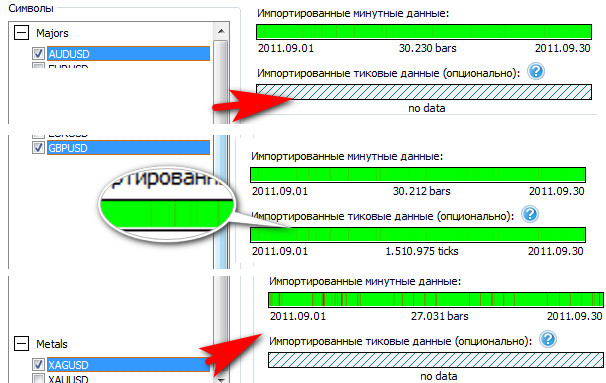 Список брокеров, чьи котировки присутствуют в архиве, можно проверить в выпадающем списке (1).
Список брокеров, чьи котировки присутствуют в архиве, можно проверить в выпадающем списке (1).
Там же, подставляя названия компаний, трейдер должен верифицировать условия (2) для надежного теста (они касаются спреда, свопа и параметров спецификации) или настроить собственные, если они не совпадают с условиями, действующими для его типа счета.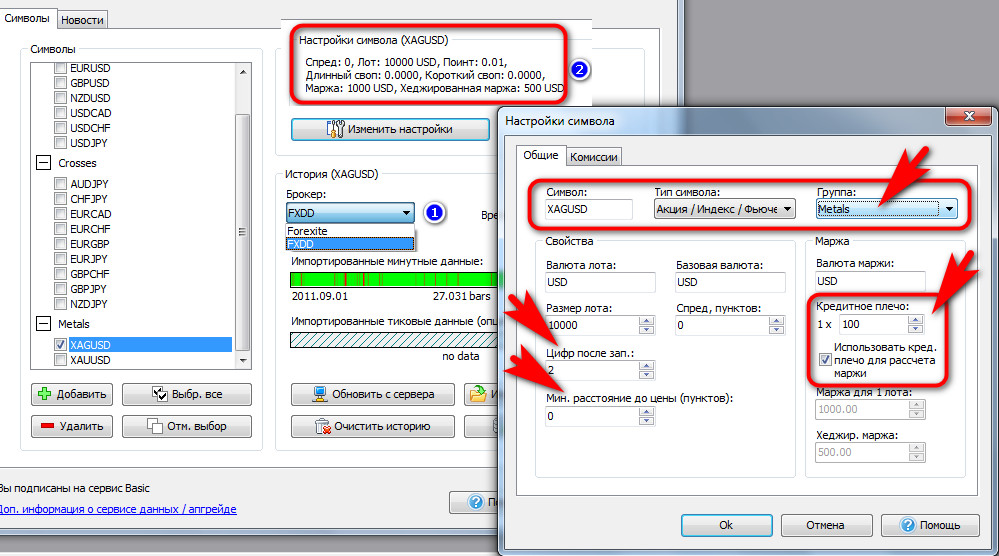 Загруженные котировки брокеров автоматически учитывают значение спреда, в том числе его «плавающего» варианта.
Загруженные котировки брокеров автоматически учитывают значение спреда, в том числе его «плавающего» варианта.
Если трейдер хочет эмулировать реальные условия брокера, он должен обратить внимание на размер плеча, так как FT4 использует эти данные для автоматической установки параметров риск-менеджмента и спреда, а также количество знаков в котировке после запятой.
В случае «нулевого» плавающего спреда трейдер должен указать на вкладке «Комиссии» размер сборов, которые брокер взимает с оборота, указанного в лотах. Там же нужно указать размер свопа, если счет не относится к swap-free.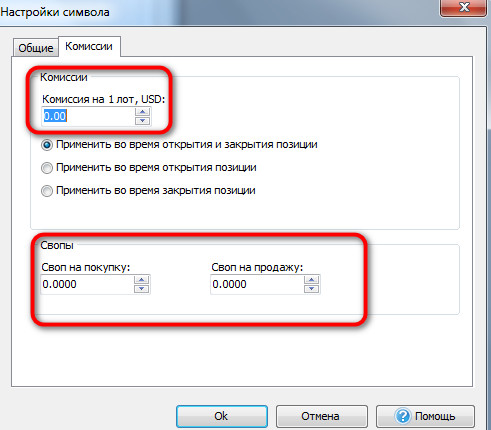 Перед началом тестирования в открытом окне после нажатия опции «Центр данных»:
Перед началом тестирования в открытом окне после нажатия опции «Центр данных»:
- Выберите из списка валютные пары, на которых будет проходить испытание стратегии;
- Справа в таблице возникнет описание условий брокера, проверьте и измените их по своему усмотрению (количество настраиваемых опций ограничено в базовой версии);
- Нажмите «Применить настройки», дождитесь отчета об успешной загрузки выбранных данных;
- Переходите ко второму шагу создания проекта.
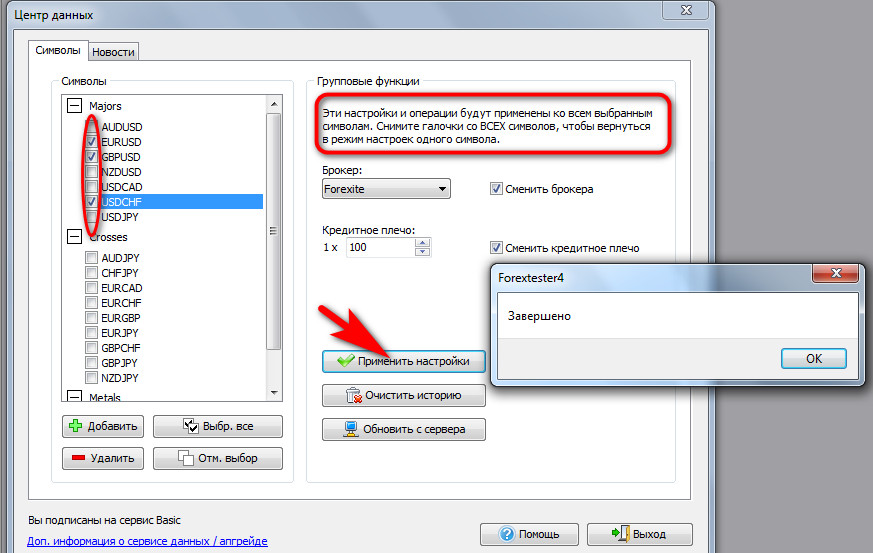 Импортирование файла архива котировок из внешних источников
Импортирование файла архива котировок из внешних источников

Центр данных Forex Tester 4 работает с любыми файлами котировок формата csv и hst, последний относится к файлам Metatrader 4, которые находятся в папке history, куда они скачиваются через “Архив котировок” платформы. Чтобы получить качественный тест, используйте файлы с тиковыми или минутными котировками. Forex Tester 4 автоматически соберет остальные таймфреймы.
Чтобы загрузить файл с котировками:
- Нажмите меню “Центр данных” и откройте окно со списком инструментов (1);
- Выберите опцию “Импортировать из файла” (2) и откройте меню загрузки, предварительно скачав файл с архивом котировок или переместив из Metatrader 4;
- Выберите символ валютной пары (3), найдите и добавьте этот файл в окно загрузки (5).
Обратите внимание, что для формата hst потребуется сменить настройки папки отображения файлов (4).
Программа может добавить историю к уже существующему архиву, если пользователь не выберет опцию “Удалить” (6).
Если пользователь использует несколько баз данных из разных источников, он может “выровнять” сдвиги во времени, если они присутствуют в загружаемых файлах.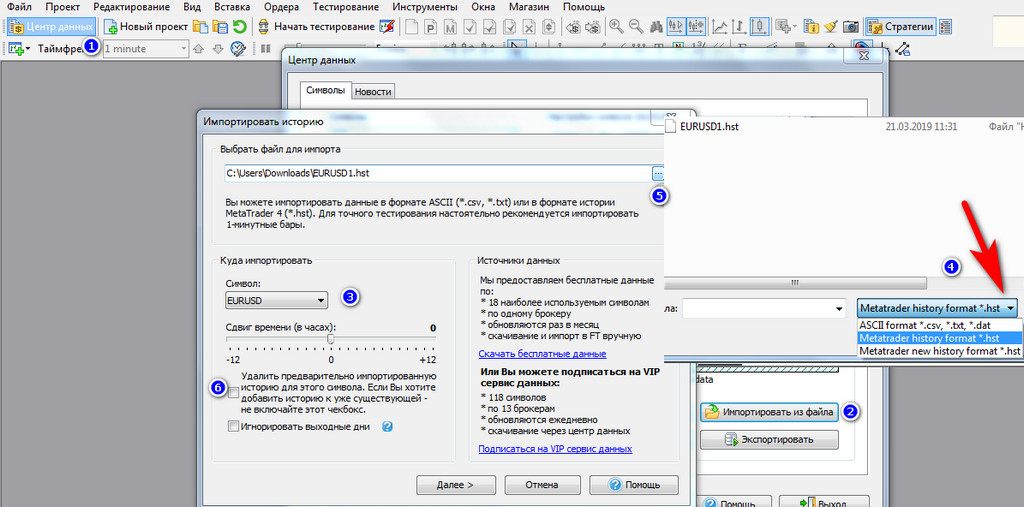 Нажатие опции “Далее” запустит компиляцию таблицы данных и выведет диалоговое окно, где будет указан период истории.
Нажатие опции “Далее” запустит компиляцию таблицы данных и выведет диалоговое окно, где будет указан период истории.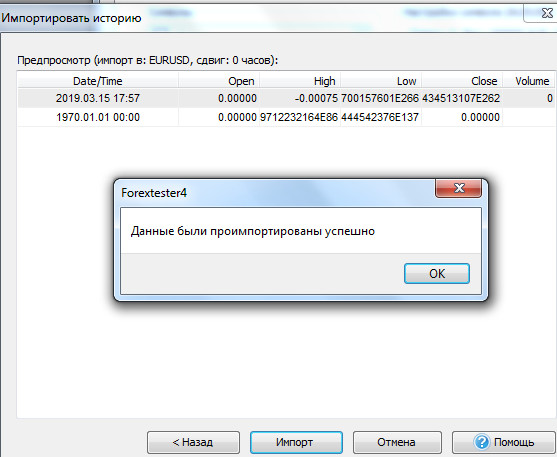
Чтобы добавить котировки, нажмите “Импорт”, и, дождавшись информации об успешной загрузке, переходите к выполнению шагов, указанных в разделе “Перед началом тестирования”.
NEW: вкладка новости в Forex Tester 4

Вкладка «Новости» – это история индикаторов в формате экономического календаря, где отражены предварительные и фактические данные, а также трехуровневая отметка значимости событий. Сопоставляя время выхода новостей с движениями на рынке, трейдер сможет лучше понять причины резкого взлета или падения курса в определенный момент времени.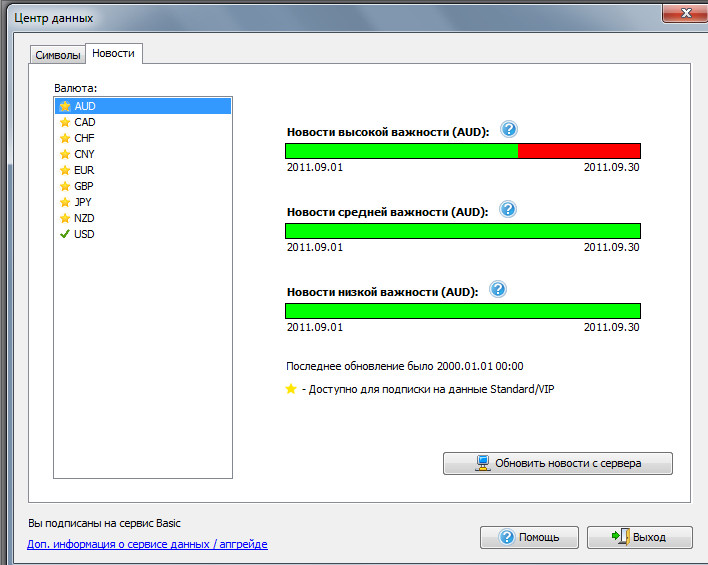 Доступность новостей определяет исключительно тип подписки на данные серверов Forex Tester Software, эти события нельзя импортировать из других источников.
Доступность новостей определяет исключительно тип подписки на данные серверов Forex Tester Software, эти события нельзя импортировать из других источников.
Проверка перед тестом наличия доступных валютных пар и инструментов необходима для беспроблемной смены условий или графиков в ходе теста, для которого создается специальная среда с помощью опции «Проект».
Пользователи предыдущей, третьей версии были вынуждены начинать тестирование заново, если не обнаруживался или изменялся отрезок истории, а также возникала необходимость добавить пару. В новой версии Forex Tester 4 трейдер может «докачать» любые данные по ходу теста, который можно останавливать, начинать с любой даты или возвращаться назад.
Шаг 2: создание нового проекта

Создание нового проекта – это процесс задания стартовых условий для запуска эмуляции торговых сессий на выбранном пользователем, историческом отрезке. Оно аналогично старой версии Forex Tester 3: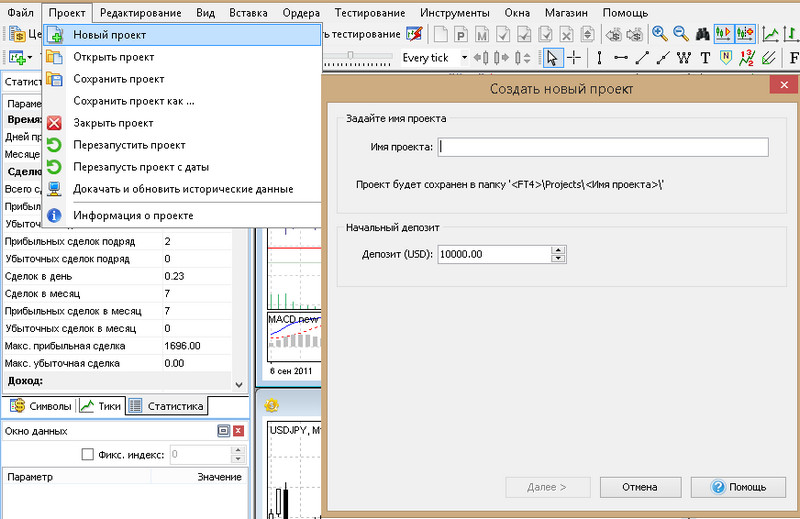 Трейдер может создавать множество проектов, чтобы по отдельности оценить различные стратегии, поэтому для каждого из них предусмотрено присвоение уникального имени и выбор размера депозита.
Трейдер может создавать множество проектов, чтобы по отдельности оценить различные стратегии, поэтому для каждого из них предусмотрено присвоение уникального имени и выбор размера депозита.
На следующем этапе трейдеру надо выбрать валютные пары для теста и точность эмуляции свечей. Список доступных инструментов и формат исторических данных определяет архив «Центра данных». При отсутствии необходимой валютной пары или CFD трейдер должен предварительно добавить ее историю котировок.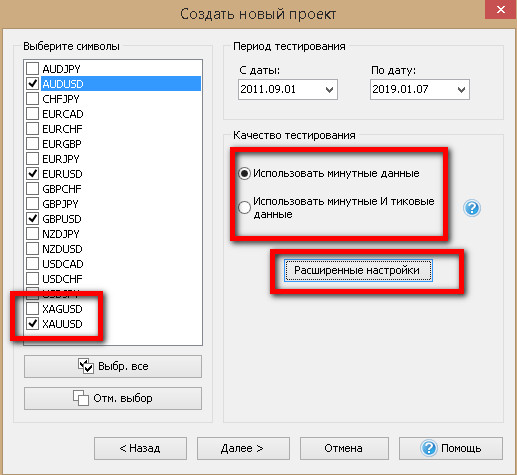
По умолчанию установлена точность эмуляции по минутным свечам, чтобы ее увеличить, выберите «Использовать минутные и тиковые данные».
Опция «Расширенные настройки» позволяет трейдеру не загружать каждый тик внутри минутной свечи, а ускорить ее формирование, представив минутную свечу в виде 4 тиков по максимальной, минимальной цене, первой и последней сделкам. Во втором варианте «Распределение по объему» к 4 первым тикам будет добавлено некоторое количество сделок на разных ценовых уровнях внутри минутной свечи.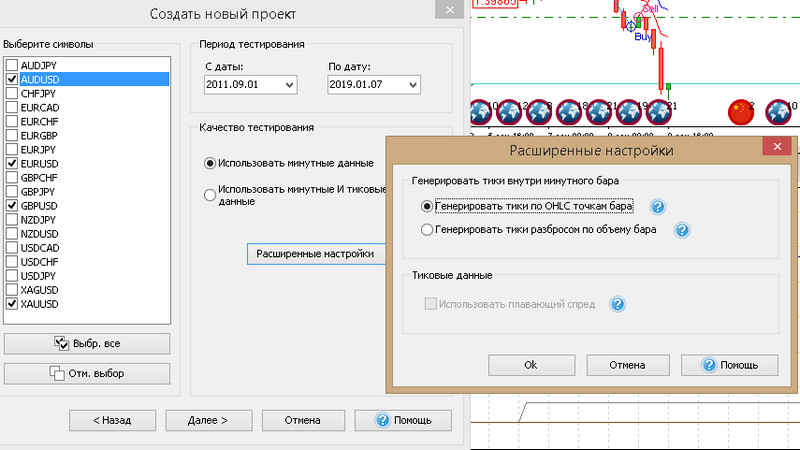 Выбор исторического периода не может быть больше архива котировок «Центра данных», в случае неправильного выбора этого отрезка программа сообщит об этом пользователю.
Выбор исторического периода не может быть больше архива котировок «Центра данных», в случае неправильного выбора этого отрезка программа сообщит об этом пользователю. Опция «Скачать недостающие котировки» обращается к серверу компании, где максимальный архив – 16 лет. Если тест трейдера выходит за рамки этой базы, придется отменить проект и вернуться в «Центр данных» для импорта собственного архива.
Опция «Скачать недостающие котировки» обращается к серверу компании, где максимальный архив – 16 лет. Если тест трейдера выходит за рамки этой базы, придется отменить проект и вернуться в «Центр данных» для импорта собственного архива.
В следующем окне тестер просит:
- Учесть сдвиг так называемого «терминального времени», которое брокер устанавливает на торговой платформе Metatrader 4;
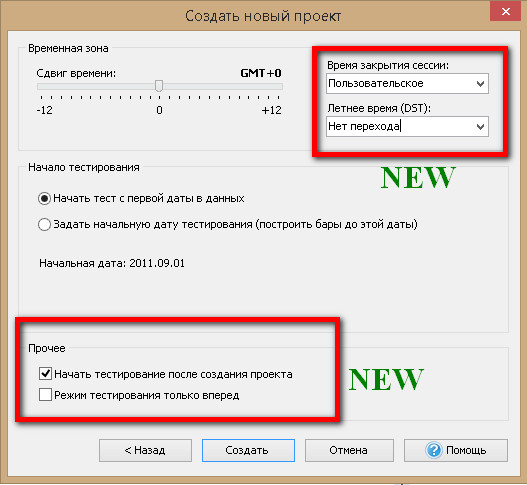
- Выбрать время начала/конца торговой сессии (если стоит «Пользовательский» вариант, то сессия начнется по «терминальному» времени);
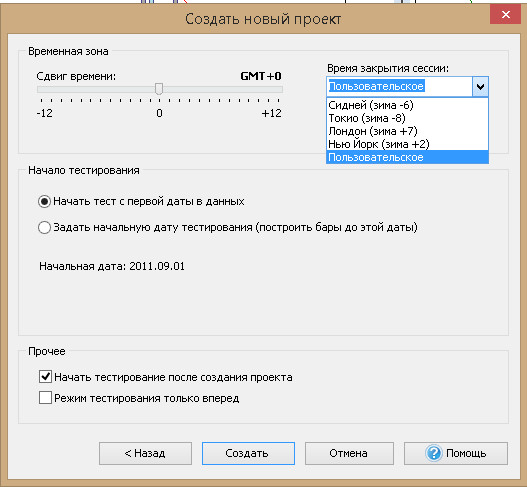
Описанные выше временные настройки появились только в новой, четвертой версии Forex Tester, как и реализация четырех различных условий тестирования:
- Запустить проект с первой даты истории;
- Выбрать на загруженном историческом отрезке произвольную точку начала теста;
- Начать тестирование сразу после закрытия текущего окна;
- Запретить бэктесты.
 В случае инициализации последней функции трейдер не сможет вернуться назад, чтобы сделать какие-либо исправления.
В случае инициализации последней функции трейдер не сможет вернуться назад, чтобы сделать какие-либо исправления.
После задания условий в этом окне нажатие клавиши «Создать» запустит эмуляцию торговой сессии с указанного трейдером момента, открыв окна: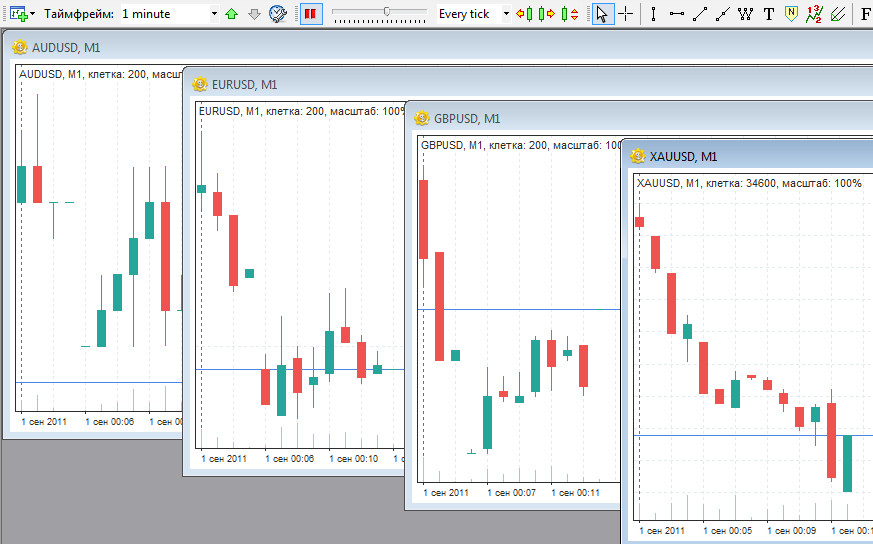
Шаг 3: запуск тестирования торговой системы в Forex Tester 4
Как и в третьей версии, трейдер может самостоятельно регулировать скорость прогона графиков, останавливать и перезапускать тест.
Скорость построения минутных свечей на графике определяется:
- Положением ползунка (1);
- Размерностью пакета данных за один прием (2).
По умолчанию стоит режим «Every tick», при котором на график добавляется по одной минутной свече. Если трейдер выберет «30 min», каждое обновление добавит 30 минутных свечей за один раз.
Пауза нажимается в двух местах: перед ползунком (3) или выше, кликом на опции «Остановить». Она изменится на «Начать тестирование», когда графики будут остановлены.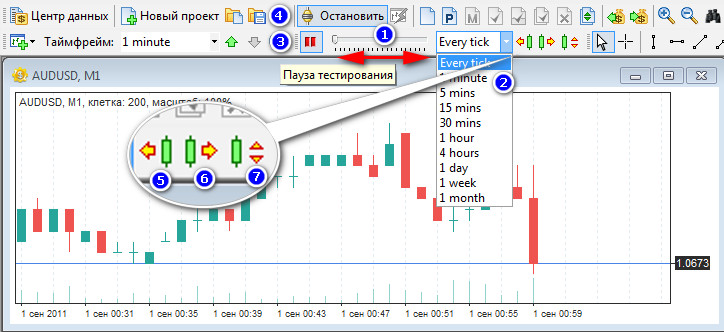
Управление графиками в режиме паузы

В режиме паузы пользователю доступны три функции:
- Возврат назад на один шаг (5);
- Проход вперед на один шаг (6);
- Перемещение вперед (7) на заданное в окне (2) количество минутных свечей (в случае, если там стоит 5 минут, то при нажатии 1 раз график М1 переместится на пять свечей).
Шаг назад отменяет совершенные «в прошлом» сделки. Размер шага вперед и назад определяет выбранный таймфрейм графика в окне (1) или с помощью меню, вызванного кликом правой клавиши мыши. Также в режиме паузы трейдер может устанавливать любые виды ордеров – отложенные или «по рынку», которые активируются сразу после запуска процесса тестирования.
Также в режиме паузы трейдер может устанавливать любые виды ордеров – отложенные или «по рынку», которые активируются сразу после запуска процесса тестирования.
Работа с ордерами в Forex Tester 4

Функционал управления ордерами в Forex Trader 4 претерпел мало изменений по сравнению с версией FT3, единственное отличие – окно ордеров FT4 содержит дополнительный алгоритм автоматического увеличения/уменьшения размера лота.
Трейдер может выставлять и удалять ордера в любой момент: во время работы, на паузе тестера, возвращаясь на шаг назад, выставляя заранее отложенные заявки, чтобы они автоматически сработали, когда пользователь FT4 выберет режим шага на заданное количество тиков. Это вариант используют, чтобы переносить позиции через ночь, если тестируется стратегия ручной торговли.
Управление ордерами доступно с помощью:
- Меню «Ордера» (1);
- Правой клавиши мыши, при клике на графике по ордеру автоматически подставляется уровень цены;
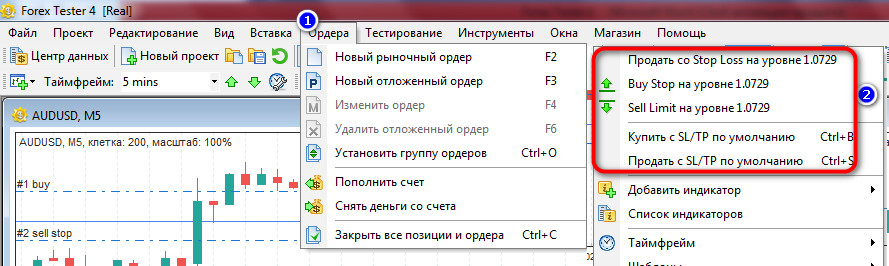
Форма ордера, кроме настроек риск-менеджмента и трейлинг стопа, не вызовет проблем у трейдера, знакомого с принципами трейдинга и освоившего любую торговую платформу. В тестере FT4 трейдеру достаточно задать размер риска на сделку как процент от депозита (значение 0,01 соответствует 1%), тогда лот будет меняться в зависимости от уровня стоп-лосса.
Например, для пары EURUSD при значении стоп-лосса в 100 пунктов и уровне риска 2% для депозита в $1000 тестер автоматически откроет сделку на 0,2 лота.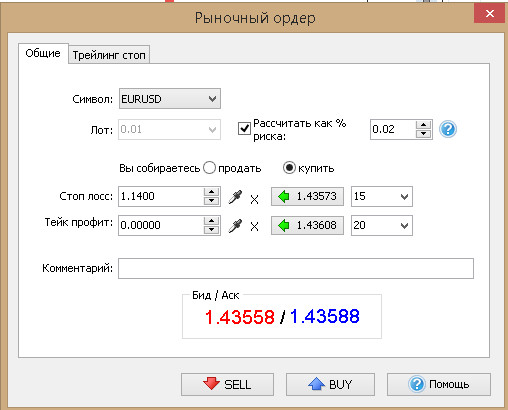 Трейлинг-стоп (TS) не реализован в базовой версии Metatrader 4, но присутствует в различных Советниках. Тестер FT4 использует общие признаки автоматической перестановки стоп-лосса следом за ростом текущей прибыли, чтобы при коррекции «пойманного» тренда зафиксировать ее часть.
Трейлинг-стоп (TS) не реализован в базовой версии Metatrader 4, но присутствует в различных Советниках. Тестер FT4 использует общие признаки автоматической перестановки стоп-лосса следом за ростом текущей прибыли, чтобы при коррекции «пойманного» тренда зафиксировать ее часть.
По умолчанию ордера не имеют трейлинг-стопа, он включается на соответствующей вкладке ордера. Пользователь может задать условия:
- Мгновенного включения TS после сделки;
- После накопления первой прибыли (указана в пунктах четырехзначной котировки);
- Размер стоп-лосса (должен совпадать с накопленной прибылью, указанной выше);
- Шаг перестановки вслед за прибылью.
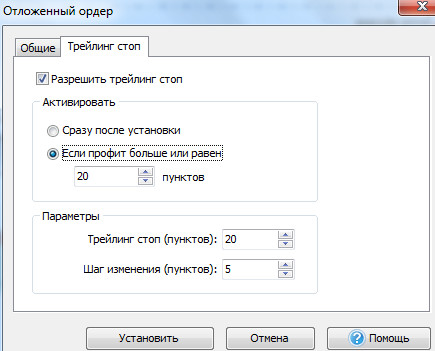
Технический анализ в Forex Tester 4
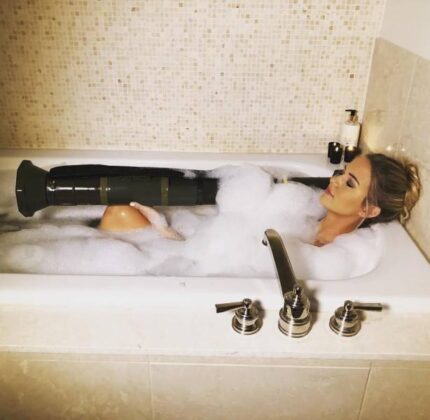
Forex Tester предоставляет трейдеру все возможности графического анализа, сопоставимые с торговой платформой Metatrader. Список доступных инструментов расположен в меню «Вставка», дублирован значками опций быстрого доступа.
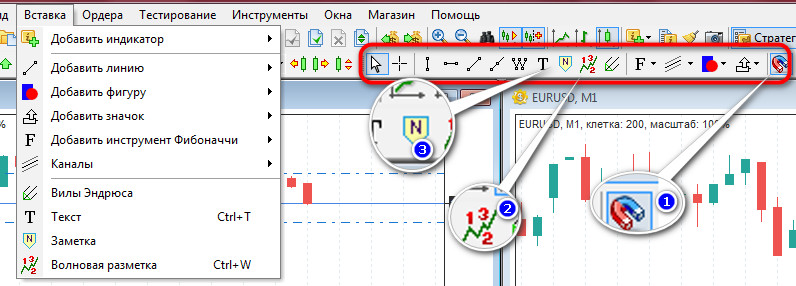 NEW: автокопирование инструментов графического анализа
NEW: автокопирование инструментов графического анализа

FT4 поддерживает функцию автоматического повторения графических построений на любых таймфреймах для одного инструмента Форекс. На рисунке ниже представлены два графика EURUSD из часовых и минутных свечей. Если трейдер предварительно нажмет опцию (1), где изображен канал с каскадом окон, то в дальнейшем любые построения на одном из графиков будут отображаться автоматически на другом таймфрейме EURUSD.
Дополнительные вспомогательные функции FT4:
- Режим магнита (1), при котором указатель курсора “прилипает” к ценам открытия, закрытия, максимума, минимума свечи;
- Волновая разметка Эллиотта (2);
- Заметки (3).
Заметки – это новая опция FT4, представляющая собой прототип дневника сделок. Трейдер может обозначить любое событие или ошибку стратегии во время тестирования, выбрав на верхней панели опцию (1) с латинской буквой «N», привязав ее к конкретной свече графика (2). После клика левой клавишей мыши программа откроет окно для составления комментария.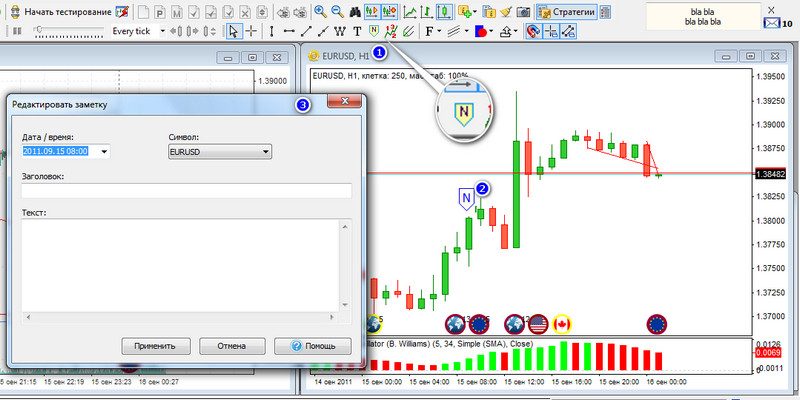 Журнал заметок доступен через меню «Вид»:
Журнал заметок доступен через меню «Вид»: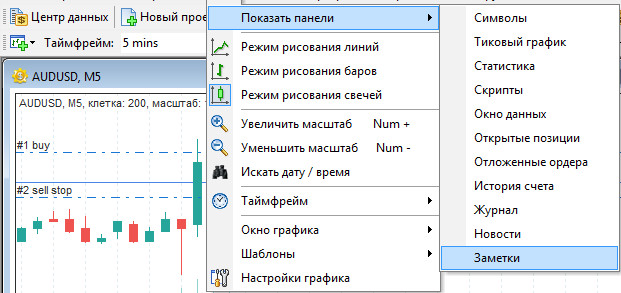 Трейдер может добавить или редактировать запись, выбрав конкретную дату и инструмент. Система контекстного поиска позволяет оперативно ориентироваться в записях.
Трейдер может добавить или редактировать запись, выбрав конкретную дату и инструмент. Система контекстного поиска позволяет оперативно ориентироваться в записях.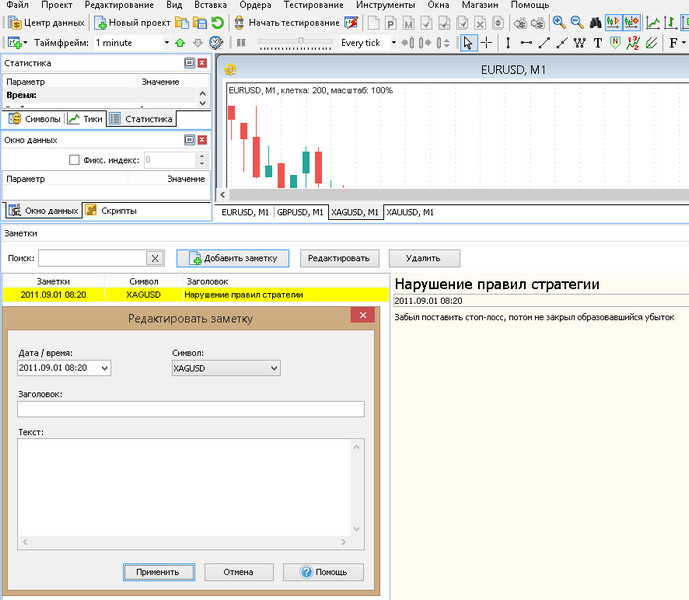 Самые важные обновления в Forex Tester 4 коснулись технических индикаторов и блока работы с Советниками Форекс. В отличие от FT3, где индикаторы были расположены в одном окне, в новой версии FT4 они разнесены по различным вкладкам, согласно типу стратегии, идентично расположению в Metatrader. Окно настроек параметров индикаторов также не вызовет у трейдеров никаких затруднений.
Самые важные обновления в Forex Tester 4 коснулись технических индикаторов и блока работы с Советниками Форекс. В отличие от FT3, где индикаторы были расположены в одном окне, в новой версии FT4 они разнесены по различным вкладкам, согласно типу стратегии, идентично расположению в Metatrader. Окно настроек параметров индикаторов также не вызовет у трейдеров никаких затруднений.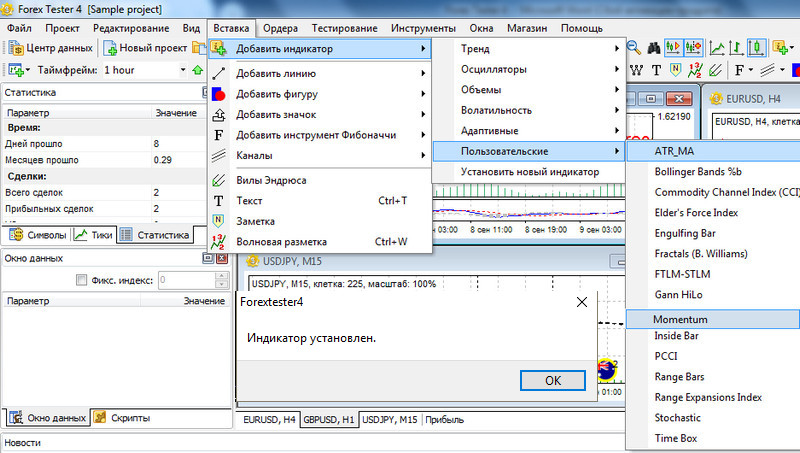 В Forex Tester 4 доступно 45 видов индикаторов, но трейдеру необязательно ограничиваться этим количеством. Еще одним важным обновлением FT4 стала возможность импорта и конвертации пользовательских индикаторов, написанных на языке mql.
В Forex Tester 4 доступно 45 видов индикаторов, но трейдеру необязательно ограничиваться этим количеством. Еще одним важным обновлением FT4 стала возможность импорта и конвертации пользовательских индикаторов, написанных на языке mql.
Они отправляются на конвертирование через меню «Файл», опция «Установить». Трейдер должен выбрать подходящий вариант загрузки, чтобы FT4 сконвертировал файл в «правильное» место: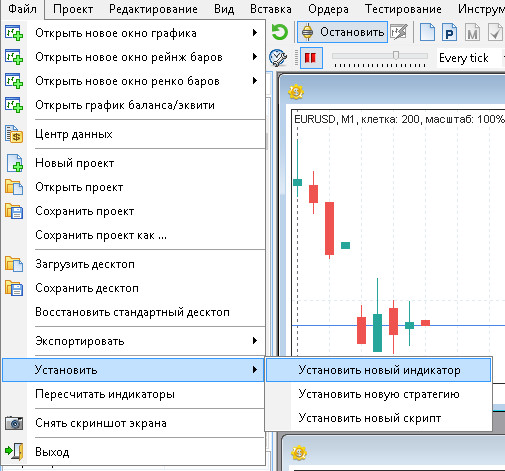 При загрузке пользовательского индикатора, которого нет в списке FT4, используйте его копию на собственном компьютере в формате mql4. Поместите файл в окно конвертации и нажмите «Установить».
При загрузке пользовательского индикатора, которого нет в списке FT4, используйте его копию на собственном компьютере в формате mql4. Поместите файл в окно конвертации и нажмите «Установить».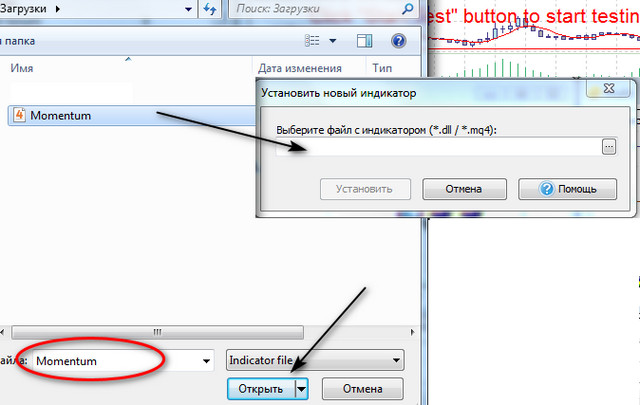 Индикатор будет сконвертирован в формат dll на сервере Forex Tester, чтобы не возникало вопроса нарушения авторских прав, пользователю надо одобрить эту операцию.
Индикатор будет сконвертирован в формат dll на сервере Forex Tester, чтобы не возникало вопроса нарушения авторских прав, пользователю надо одобрить эту операцию.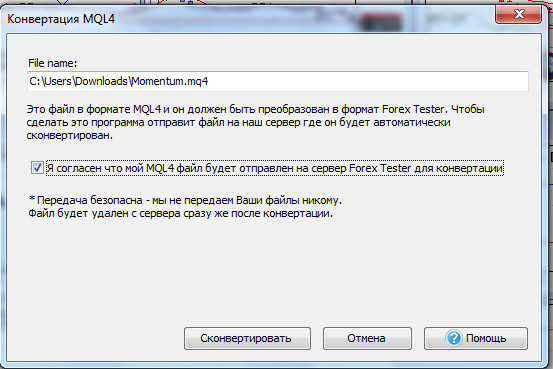 Если конвертеру Forex Tester не удастся автоматически перевести файл в формат библиотеки, он предложит пользователю выслать код на ручную доработку программистам Forex Tester Software. Чтобы письмо не попало в спам, надо предварительно указать адрес электронной почты, с которого оно будет отправлено.
Если конвертеру Forex Tester не удастся автоматически перевести файл в формат библиотеки, он предложит пользователю выслать код на ручную доработку программистам Forex Tester Software. Чтобы письмо не попало в спам, надо предварительно указать адрес электронной почты, с которого оно будет отправлено.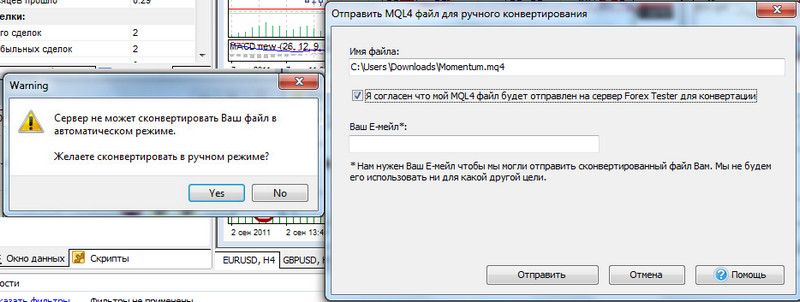 Успешная конвертация закончится соответствующим сообщением, после чего индикатор будет размещен аналогично расположению в Metatrader, под меню «Вставка – Добавить индикатор – Пользовательские».
Успешная конвертация закончится соответствующим сообщением, после чего индикатор будет размещен аналогично расположению в Metatrader, под меню «Вставка – Добавить индикатор – Пользовательские».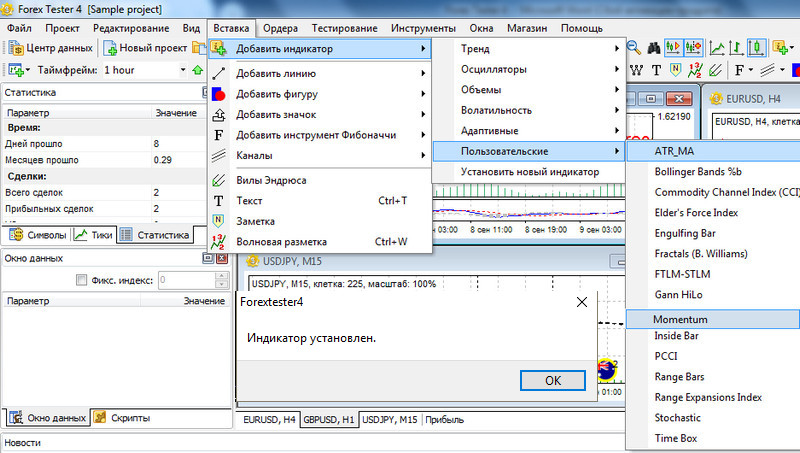 Режим экспорта распространяется на автоматизированные торговые или вспомогательные системы – скрипты и советники. Файл загружается через опцию «Установить стратегию» по принципу, описанному выше. Единственным отличием станет путь, по которому надо искать загруженный советник. Он расположится в меню «Тестирование – Список Стратегий».
Режим экспорта распространяется на автоматизированные торговые или вспомогательные системы – скрипты и советники. Файл загружается через опцию «Установить стратегию» по принципу, описанному выше. Единственным отличием станет путь, по которому надо искать загруженный советник. Он расположится в меню «Тестирование – Список Стратегий».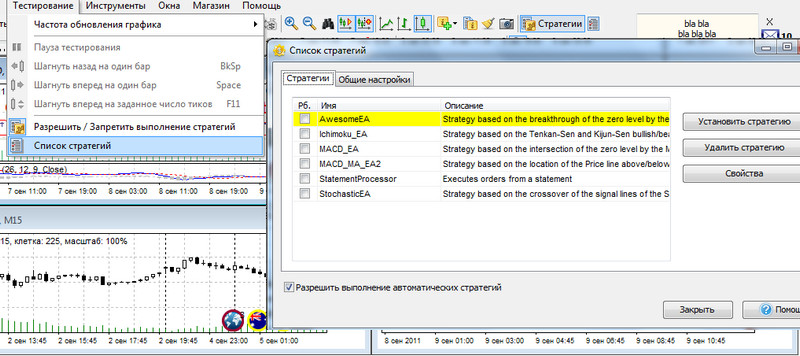 Установка советника на график несколько отличается от привычной, – чтобы прикрепить робота к графику, надо выбрать из списка конкретную стратегию, два раза кликнуть по ней мышкой и настроить параметры, выбрав конкретную валютную пару и таймфрейм.
Установка советника на график несколько отличается от привычной, – чтобы прикрепить робота к графику, надо выбрать из списка конкретную стратегию, два раза кликнуть по ней мышкой и настроить параметры, выбрав конкретную валютную пару и таймфрейм.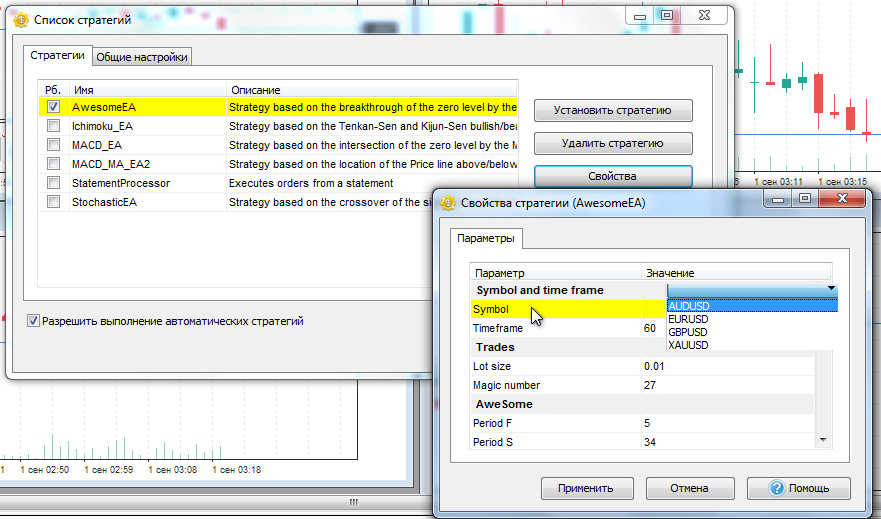
Фундаментальный анализ в Forex Tester 4

Вкладка «Новости» – это история индикаторов в формате экономического календаря, где отражены предварительные и фактические данные, а также трехуровневая отметка значимости событий. Сопоставляя время выхода новостей с движениями на рынке, трейдер сможет лучше понять причины резкого взлета или падения курса в определенный момент.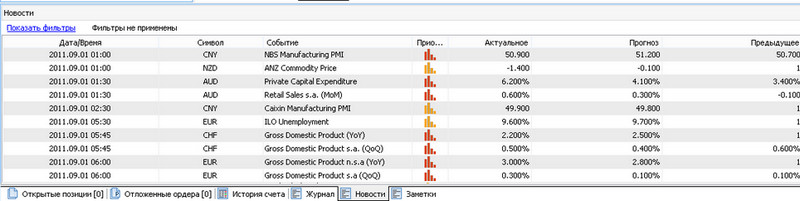 Экономические индикаторы и события можно сортировать с помощью фильтров по датам, странам (надо выбрать символ нацвалюты) или значимости новости (высокая, средняя и низкая). Каждый столбик таблицы календаря настраивается в порядке убывания или возрастания параметров.
Экономические индикаторы и события можно сортировать с помощью фильтров по датам, странам (надо выбрать символ нацвалюты) или значимости новости (высокая, средняя и низкая). Каждый столбик таблицы календаря настраивается в порядке убывания или возрастания параметров.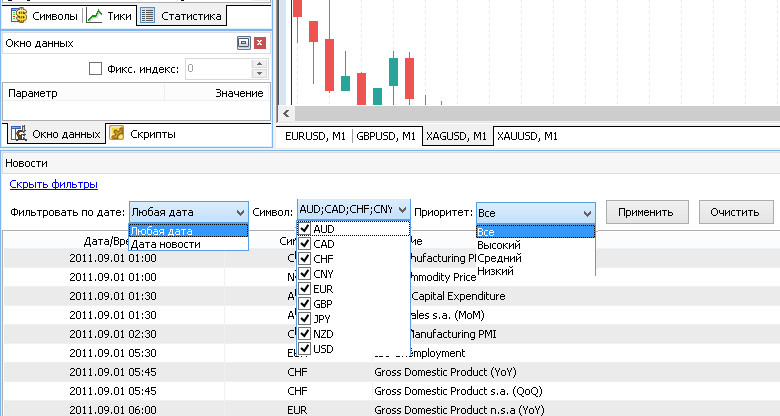 Новости отображаются во время выхода на графике любой валютной пары, если в настройках выбран вариант их отображения.
Новости отображаются во время выхода на графике любой валютной пары, если в настройках выбран вариант их отображения.
Настройка рабочего пространства (десктопа) Forex Tester 4

Разработчики Forex Tester Software значительно упростили освоение программы, сделав многие настройки и расположение окон идентичными Metatrader. Единственным отличием от MT является возможность в FT сохранить и загрузить конфигурацию рабочего стола.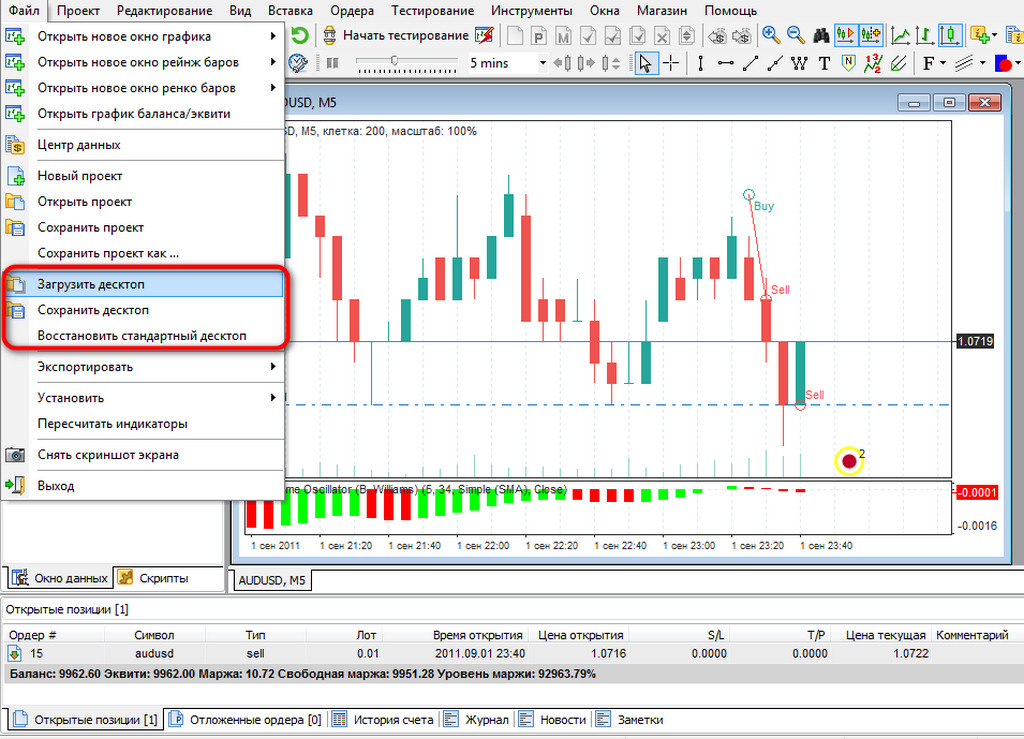 Если пользователь захочет вернуться к стандартным настройкам окон, он может воспользоваться опцией «Восстановить десктоп».
Если пользователь захочет вернуться к стандартным настройкам окон, он может воспользоваться опцией «Восстановить десктоп».
Статистика и анализ результатов тестирования

В отличие от тестера Metatrader в Forex Trader статистика отображается по ходу процесса тестирования:
- В окне «Статистика», расположенном слева;
- Кривыми прибыли/убытков – баланса и эквити.
Окно статистики установлено по умолчанию в настройках меню «Вид», опции «Показать панели». Оно содержит данные, знакомые трейдеру по анализу стейтмента – торгового отчета MetaTrader. Они показывают результаты пройденной части теста и изменяются по мере тестирования стратегии или бэктестов (возвратов назад и новых прогонов).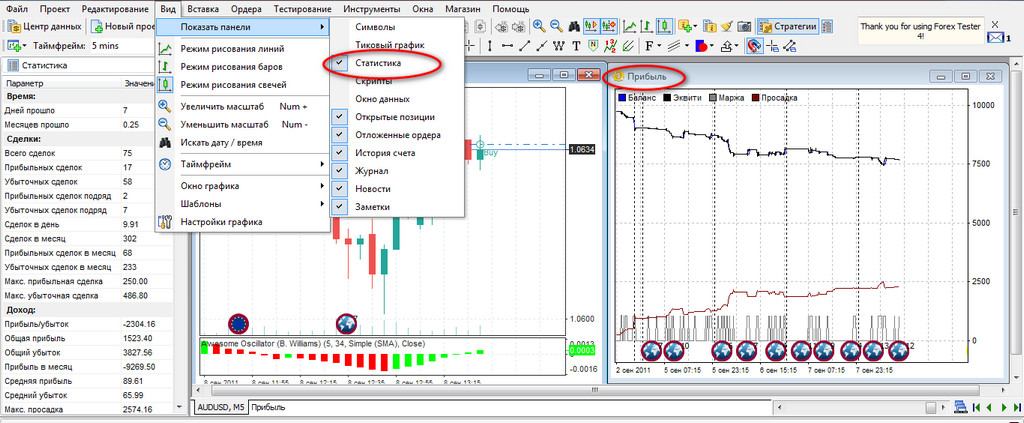 Окно прибыли можно открыть через меню «Файл», опция «График баланса и эквити». Кривые связаны с изменением результатов, как и окно статистики.
Окно прибыли можно открыть через меню «Файл», опция «График баланса и эквити». Кривые связаны с изменением результатов, как и окно статистики.
Ордера распределяются по трем вкладкам:
- Открытые позиции;
- Отложенные ордера;
- Закрытые сделки попадают в «Историю счета».
Этот журнал сделок в четвертой версии получил надстройку в виде фильтров, сортирующих историю по четырем критериям. По умолчанию фильтры отключены, пользователь должен самостоятельно отобразить панель, нажав «Показать фильтры».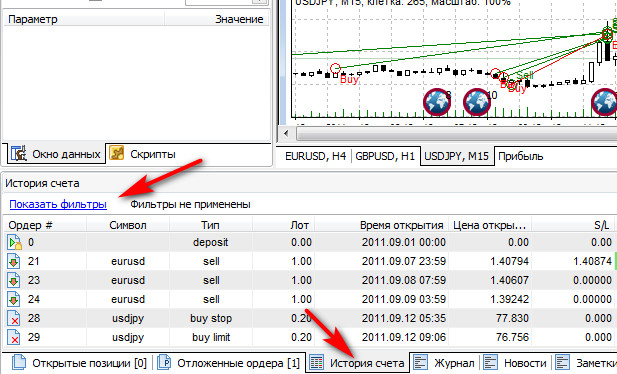 Закрытые сделки можно сортировать:
Закрытые сделки можно сортировать:
- По дате (закрытия, открытия ордера или в двух сочетаниях этих параметров), трейдер может дополнительно выбрать определенный исторический отрезок внутри календарного периода теста;
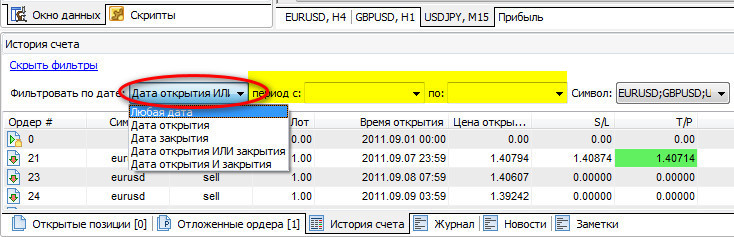
- По каждому тестируемому символу (в рассматриваемом примере тестируются три пары);
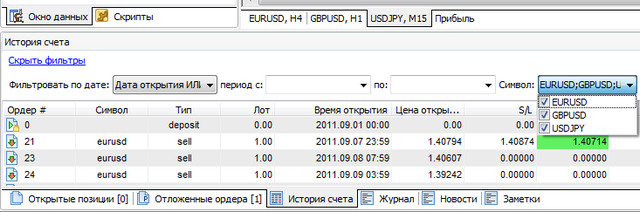
- Отобразить по отдельности или в сочетании: покупки, продажи, пополнение счета или снятие (тестер позволяет «для достоверности» эмулировать два последних процесса);
- Разделить таблицу на убыточные или прибыльные ордера.
После нажатия опции «Применить» выбранные фильтры будут автоматически сортировать закрытые ордера по ходу или окончанию теста, часть из них скрывая в таблице. Чтобы увидеть полную картину сделок, достаточно нажать опцию «Очистить».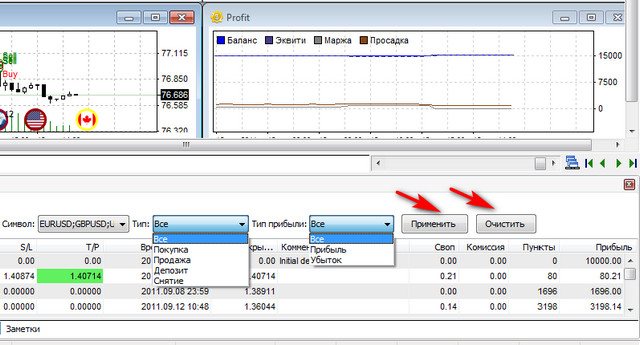
NEW: анализ и выгрузка сделок Excel

В новой версии Forex Tester 4 пользователь получил возможность экспортировать историю сделок в Excel. Операция выполняется в два клика мышкой, – первый раз правой клавишей по любой из строк журнала, второй – левой клавишей по опции с соответствующим названием выпавшего меню.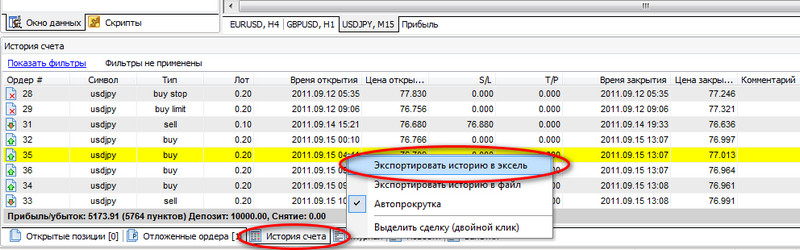 Особо хочется отметить заботу разработчиков о пользователях русскоязычной версии. В отличие от отчетов Metatrader, они решили проблему перехода данных с точки на запятую. Экспортированные столбцы данных не требуют дополнительной проработки региональных настроек, как это случается с отчетами тестера Metatrader 4.
Особо хочется отметить заботу разработчиков о пользователях русскоязычной версии. В отличие от отчетов Metatrader, они решили проблему перехода данных с точки на запятую. Экспортированные столбцы данных не требуют дополнительной проработки региональных настроек, как это случается с отчетами тестера Metatrader 4.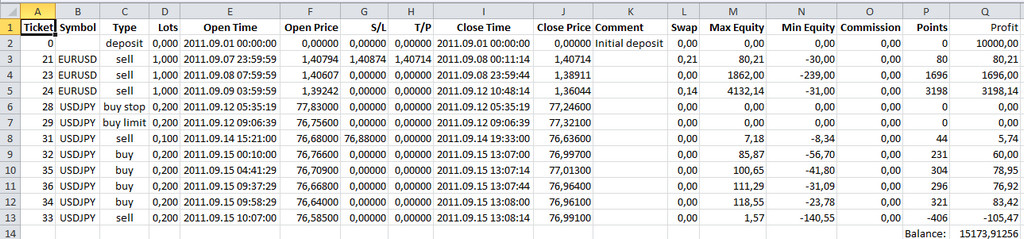
Сохранение, редактирование и перезапуск проекта в Forex Tester 4

По замыслу разработчиков проект – это идея торговой системы трейдера, их может быть несколько, или стратегии могут тестироваться на разных инструментах, для каждой можно создать отдельный файл.
Так же, как и в третьей версии, управление сохранением, загрузкой и редактированием проектов в FT4 находится в меню «Проект», которое получило дополнительные опции:
- Добавить и обновить исторические данные;
Трейдер может «вернуться» и выбрать брокера или расширить диапазон исторических данных, докачав их с сервера Forex Tester или импортировав собственные базы.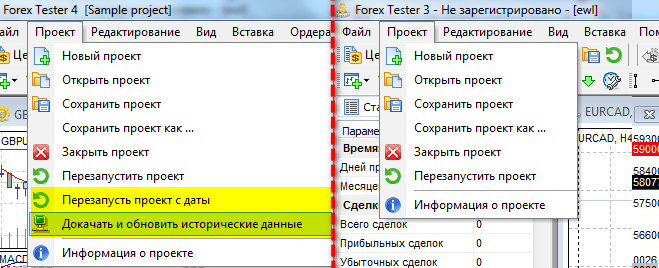
- Перезапустить проект с определенной даты.
Трейдер может «стартовать» с любого места, пропустив часть истории проекта, или вернуться назад, чтобы повторно пройти какие-то участки исторических котировок.
Функция взаимосвязанной прокрутки и синхронизации инструментов графиков в Forex Tester 4

В Forex Tester 4 появилась новая опция одновременной, синхронизированной по таймфреймам прокрутки открытых окон графиков. Она расположена в правом нижнем углу поля строки с ярлыками открытых валютных пар – кнопка с изображением каскада окон.
При ее нажатии движением рядом с ней находящегося ползунка можно смещать все окна одновременно, независимо от инструмента, но с разной скоростью, определенной таймфреймом. На картинке ниже открыты три окна, среди которых с наименьшей скоростью будет прокручиваться GBPUSD со свечами Н4, тогда как M15 график USDJPY в левом нижнем углу станет изменяться в 16 раз быстрее, а EURUSD, расположенный над ним, в 4 раза медленнее относительно котировок доллара к йене.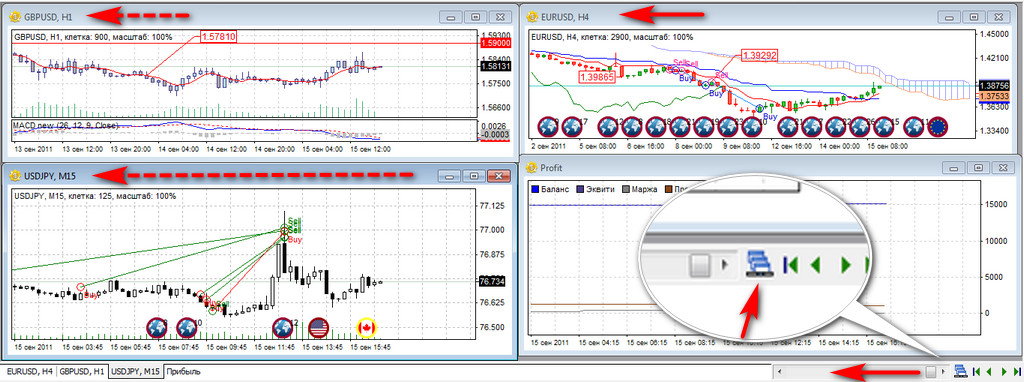 Курсор в виде перекрестных линий также синхронно повторяет движение одновременно во всех окнах графиков, соблюдая масштаб таймфрейма. Обратите внимание на рисунок ниже, чтобы перекрестье сдвинулось на верхних графиках EURUSD и GBPUSD на одну часовую свечу, необходимо на графике USDJPY, расположенном ниже, совершить движение на четыре свечи М15.
Курсор в виде перекрестных линий также синхронно повторяет движение одновременно во всех окнах графиков, соблюдая масштаб таймфрейма. Обратите внимание на рисунок ниже, чтобы перекрестье сдвинулось на верхних графиках EURUSD и GBPUSD на одну часовую свечу, необходимо на графике USDJPY, расположенном ниже, совершить движение на четыре свечи М15.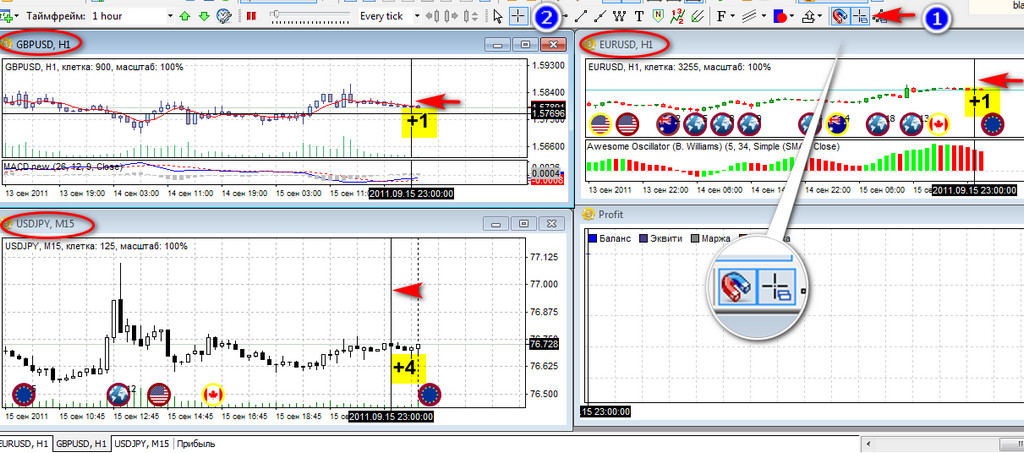 Чтобы включить функцию синхронизации «Перекрестье», нажмите опцию с изображением креста и каскада окон возле знака «Магнит» (1) и потом замените курсор «Стрелка» (2), как это обычно делается в Metatrader или похожих торговых платформах.
Чтобы включить функцию синхронизации «Перекрестье», нажмите опцию с изображением креста и каскада окон возле знака «Магнит» (1) и потом замените курсор «Стрелка» (2), как это обычно делается в Metatrader или похожих торговых платформах.
Заключение

Forex Tester 4 позволяет тестировать «ручные стратегии», это идеальный тренажер для любителей безиндикаторной торговли, с помощью которого можно учиться распознавать сигналы Price Action. «Живое» движение котировок поможет воссоздать трейдеру эмоциональную атмосферу торгов.
Функции учета спреда, комиссии, ввода-вывода и встроенный риск-менеджмент позволит лучше понять, насколько важна разработка финансовой тактики увеличения/уменьшения лота, и как это влияет на результативность для тех, кто не хочет читать Ральфа Винса.
Советуем обратить внимание на Forex Tester 4 и алготрейдерам, – возможность экспорта стратегий открывает путь к качественным тестам. Эмуляция исторических данных в Metatrader в тиках по-прежнему оставляет желать лучшего, а тестировать стратегию на «чужих котировках» не совсем верно.
Купить Forex Tester 4 со скидкой
P.S. Для знающих программирование — урок Как написать индикатор для Forex Tester
С уважением, Алексей Вергунов
Tlap.com
Топ Брокеров 2025 по версии TLAP
Центовые счета
Быстрый ввод и вывод
Платформа CopyFx для копирования сигналов
Отличное исполнение
На рынке с 1998 года
Низкие спреды
Быстрый ввод и вывод
Хорошее исполнение
Множество способов пополнения
С 2007 года на рынке
Счета Zero с нулевыми спредами
Система Копи-трейдинга
Хорошее исполнение
Более 500 торговых инструментов
Комиссия на пополнение 0%
Лицензия ЦБ РФ
Удобный ввод и вывод средств
Подходит для крупных трейдеров
Крупнейший форекс дилер в России
Компания – налоговый агент, выплата налогов без участия клиента
Торговля через MetaTrader 5
Форекс, фондовые индексы и нефть
Низкие спреды
Хорошее исполнение
Подходит для торговли советниками
Торговля криптовалютами
Центовые счета со стартовым лотом 0.01
Система копирования сделок Share4You
Низкие спреды
Подходит для новичков
Лучшие на рынке условия для работы с сеточниками и мартингейлом
Исполнение без вмешательства дилинга
Низкие спреды
Трейдинг Forex, CFD и Crypto
Полная прозрачность работы
Множество представительств компании, в том числе в Великобритании
На рынке с 2006 года
| ||
| ||
| ||
| ||
| ||
| ||
|